Win10如何自定义幻灯锁屏界面的持续时间?在Win10操作系统中,有一个功能叫做“幻灯片锁屏”,该功能可以让锁屏以幻灯片的形式播放图库中的照片,虽然大家可以在“高级幻灯片播放设置”中设置幻灯片播放的时间,但是只局限于30分钟、1小时或不要关闭等,如果你想设置成1分钟或30秒,那么系统的预设值就没办法帮你实现了。这时我们可以利用注册表来自定义幻灯锁屏界面的持续时间,具体的操作方法请看下文。

操作如下:
一、首先,我们需要将Win10的锁屏设置为幻灯片放映。
打开设置,来到个性化-锁屏界面,将“背景”下拉菜单中的项选为“幻灯片放映”,在“为幻灯片放映选择相册”下方,选择你存放锁屏壁纸的文件夹。
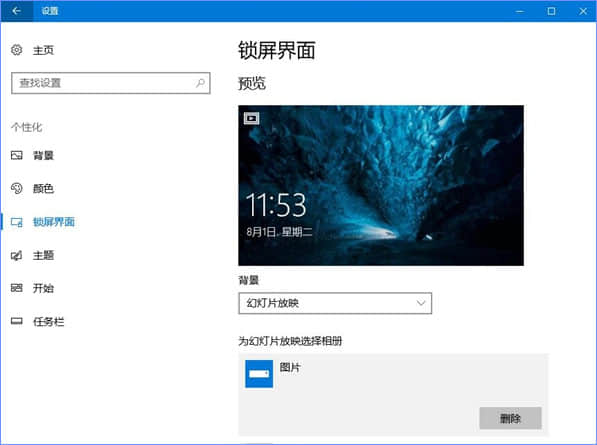
二、现在,准备工作结束,接下来,我们将开始设置幻灯锁屏界面的持续时间。
1、在微软小娜中搜索并打开regedit。
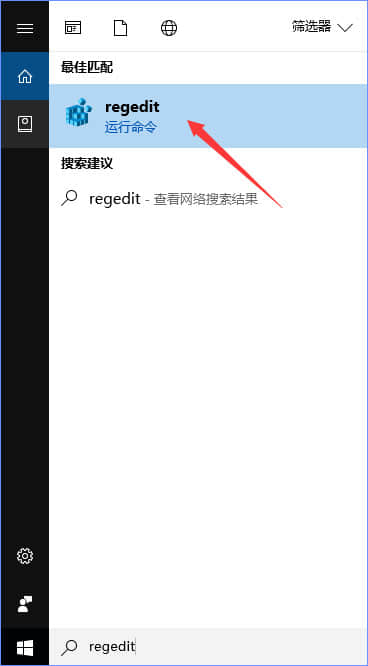
2、定位到以下位置:\HKEY_CURRENT_USER\Software\Microsoft\Windows\CurrentVersion\Lock Screen\,将鼠标光标放在左侧树状列表的Lock Screen项上,单击右键,选择新建-DWORD(32位)值,并将该值命名为:slideshowduration;
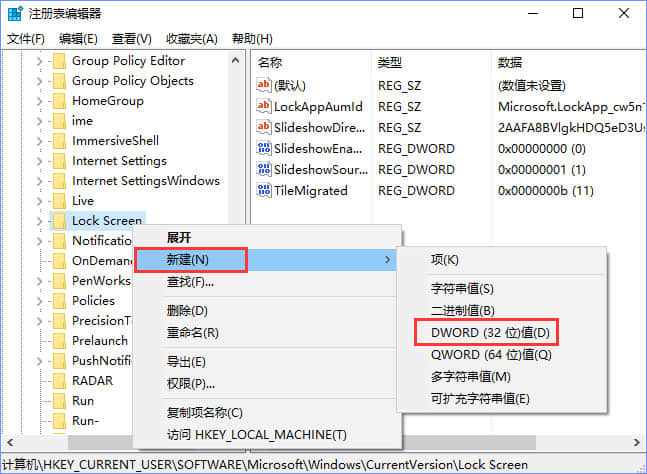
3、双击我们刚刚新建的DWORD(32位)值,将数值基数设置为10进制,再将数值数据设置为你的期望时间,单位是毫秒。比如小编要将幻灯锁屏界面的持续时间设置为1分钟,则这个数据应该为60000(1分钟=60000毫秒)。
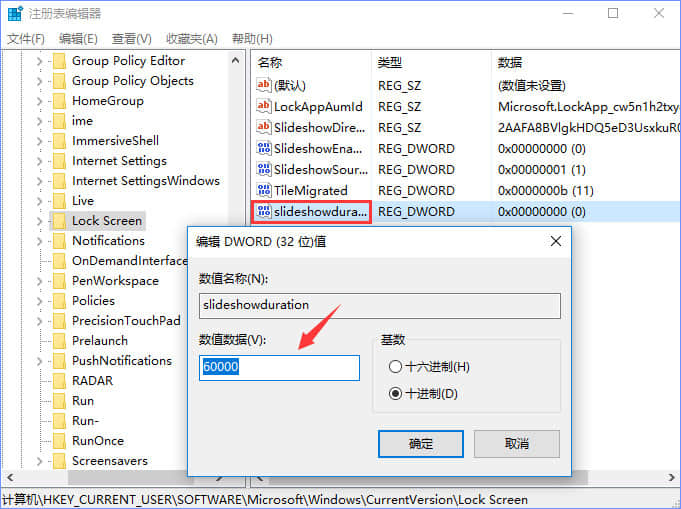
4、修改完成后,关闭注册表编辑器,在开始菜单中点击你的头像,再点击锁定,现在,当锁屏幻灯放映一分钟之后,屏幕就会自动关闭了。
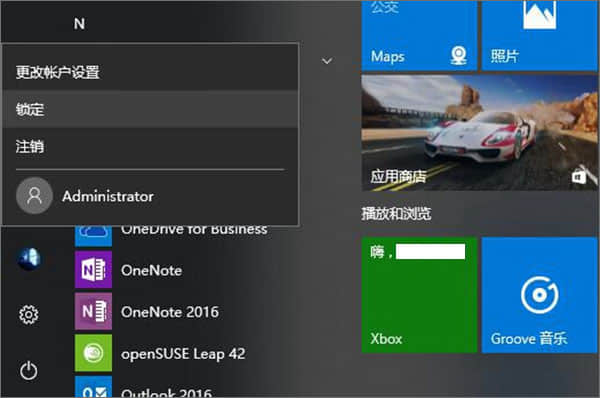
以上便是Win10自定义幻灯锁屏界面持续时间的操作方法,对于幻灯片锁屏播放时间有意见的伙伴,可以自己动手设置哦!
相关阅读 >>
更多相关阅读请进入《win10》频道 >>




